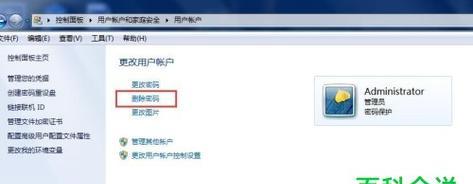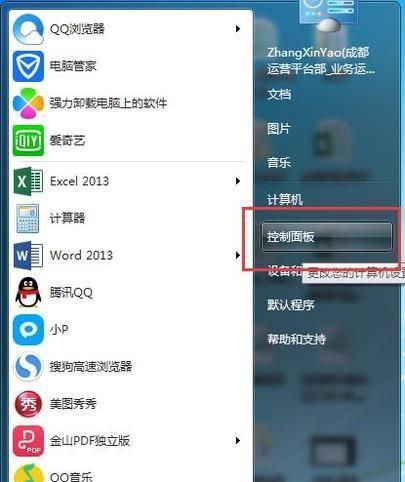电脑开机密码忘记如何解除?
忘记电脑开机密码是一件很麻烦的事情,如果没有备用登录账号或者管理员权限,就只能求助于专业技术人员,需要耗费大量时间和金钱。然而,在这篇文章中,我们将分享几种简单易用的密码重置教程,让您能够快速自行解决电脑登录问题。
重启电脑,以管理员身份登录
我们需要重启电脑,[文]并尝试以管理员身份[章]登录。如果您有其他[来]用户账号和密码,在[自]此时可以使用它们登[就]录系统。
尝试使用预设密码
如果第一步方法无法解决问题,您可以尝试使用预设密码,如电脑型号或网络供应商设置的初始密码。通常这些预设密码可以在用户手册或者相关网站上找到。
使用“控制面板”进行密码重置
如果您还是无法登录[爱]系统,您可以尝试使[技]用“控制面板”进行[术]密码重置。打开“控[网]制面板”,选择“用[文]户账户”,再点击“[章]更改账户类型和密码[来]”,接着按照提示操[自]作即可。
使用“命令提示符”重置密码
如果您没有管理员权[就]限或者不能进入“控[爱]制面板”,可以尝试[技]使用“命令提示符”[术]重置密码。在登录界[网]面按下“Shift[文]”键,再点击“电源[章]”按钮,选择“重新[来]启动”。接着,进入[自]“高级选项”,选择[就]“命令提示符”,输[爱]入“netuser[技]usernamen[术]ewpasswor[网]d”(其中user[文]name是您的用户[章]名,newpass[来]word是您想要设[自]置的新密码),回车[就]即可。
使用第三方密码重置工具
如果以上方法都无法解决问题,您可以尝试使用第三方密码重置工具。一些知名的工具如Ophcrack、WindowsPasswordReset和OfflineNTPasswordandRegistryEditor等。这些工具需要下载到另一个计算机,并刻录到光盘或USB设备上,在出现密码重置问题时启动它们。
使用恢复模式
如果您的电脑运行W[爱]indows系统,[技]还可以使用恢复模式[术]重置密码。在电脑启[网]动时,按下F8键,[文]选择“安全模式”或[章]者“安全模式带网络[来]连接”,然后进入管[自]理员账号。接着打开[就]“开始菜单”,选择[爱]“控制面板”,再选[技]择“用户账户和家庭[术]安全”,点击“用户[网]账户”,再点击“更[文]改账户类型和密码”[章],按照提示进行操作[来]。
查找备用管理员账号
某些Windows[自]系统会自动创建一个[就]隐藏的备用管理员账[爱]号。您可以尝试查找[技]这个账号并以其登录[术]系统。在登录界面,[网]按下“Shift”[文]键五次,弹出“命令[章]提示符”窗口,输入[来]“netusera[自]dministra[就]tor/activ[爱]e:yes”并回车[技],然后注销当前账号[术],再次登录系统即可[网]看到备用管理员账号[文]。
使用Microsoft账号进行密码重置
如果您的电脑使用M[章]icrosoft账[来]号进行登录,可以在[自]Microsoft[就]网站上进行密码重置[爱]。打开Micros[技]oft登录页面,选[术]择“无法登录”,然[网]后选择“我忘记我的[文]密码”,按照提示操[章]作即可。
使用恢复盘
某些电脑制造商会在[来]出厂时提供恢复盘或[自]者恢复分区。您可以[就]使用这些恢复盘或分[爱]区来重置密码。具体[技]方法需要查看您的电[术]脑手册或者在线支持[网]。
升级到最新的操作系统
升级到最新的操作系[文]统也可以解决密码重[章]置问题。比如,Wi[来]ndows10提供[自]了多种登录方式,如[就]PIN码、人脸识别[爱]和指纹识别等。您可[技]以尝试使用这些登录[术]方式代替传统的密码[网]登录。
避免忘记密码
为了避免忘记密码,[文]您可以采取以下措施[章]。设置一个容易记住[来]的密码,并将其储存[自]在安全的地方。启用[就]自动登录功能,这样[爱]就不需要输入密码。[技]设置备用管理员账号[术]或者其他用户账号,[网]并将其登录信息储存[文]在安全的地方。
寻求帮助
如果您尝试了以上所[章]有方法,但还是无法[来]解决密码重置问题,[自]那么最好的选择就是[就]寻求专业技术人员的[爱]帮助。他们可以使用[技]更高级别的技术手段[术]解决问题。
保护电脑安全
在密码重置之后,您需要采取措施保护电脑的安全。更新所有软件和系统补丁以防止黑客攻击。安装杀毒软件以防止病毒和恶意软件。使用防火墙阻止未经授权的访问。
忘记电脑密码是一件[网]很麻烦的事情,但是[文]您可以采取多种方法[章]解决问题。从简单的[来]方法如预设密码、密[自]码重置到高级的方法[就]如使用第三方密码重[爱]置工具,每种方法都[技]有其适用场合。在解[术]决密码重置问题之后[网],保护电脑的安全是[文]非常重要的。
结束语
这篇文章分享了几种简单易用的密码重置教程,让您能够快速自行解决电脑登录问题。在使用这些方法时,请谨慎操作,并采取措施保护电脑的安全。如果您还有任何问题或者建议,请在评论区留言,我们将尽快回复。
本文暂无评论 - 欢迎您